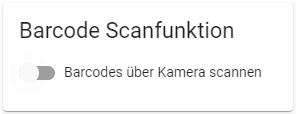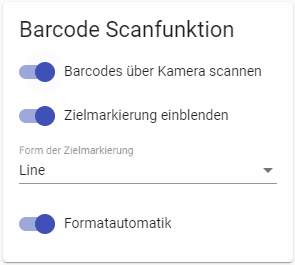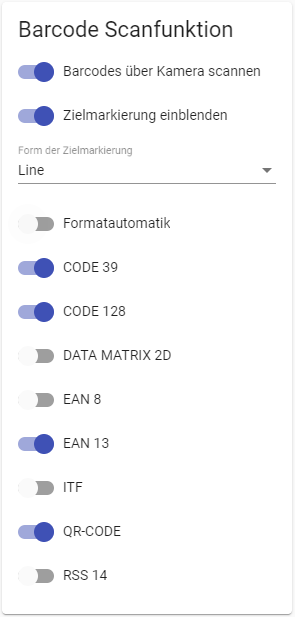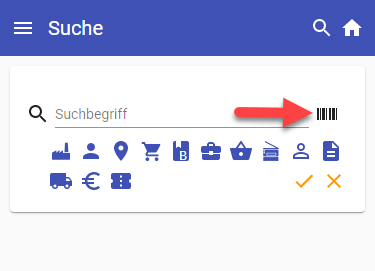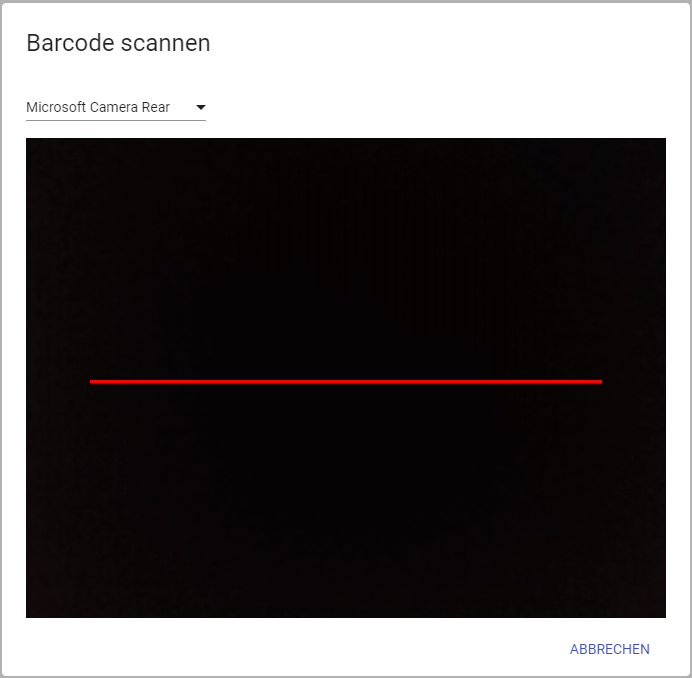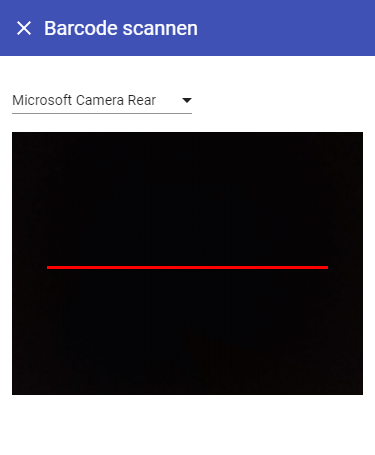Dies ist eine alte Version des Dokuments!
Inhaltsverzeichnis
Barcodescan Funktion
ConceptFlex kann, wenn das verwendetet Endgerät über eine kompatible Kamera verfügt und der Zugriff darauf besteht, Barcodes direkt scannen und verarbeiten.
Voraussetzungen
- Ein Endgerät mit kompatiblem Webbrowser und Kamera
- Es muss Zugriff auf die Kamera muss bestehen. Das ist von den gerätespezifischen Sicherheitseinstellungen abhängig.
Barcode-Formate
Aktuell werden folgende Formate unterstützt…
| 1D product | 1D industrial | 2D |
| UPC-A | Code 39 | QR Code |
| UPC-E | Data Matrix | |
| EAN-8 | Code 128 | |
| EAN-13 | ||
| ITF | ||
| RSS-14 | ||
Grundeinstellungen
Die Barcode Scanfunktion kann unter im Hauptmenü unter Einstellungen aktiviert werden…
Die Grundeinstellungen sind mit einer Linie als Zielmarkierung und aktivierter Formatautomatik vorbelegt, wobei die Zielmarkierung nach den persönlichen Vorlieben angepasst bzw. auch deaktiviert werden kann.
Weitere Einstellungen
Formatautomatik
Ist die Formularautomatik aktiv, scannt die Anwendung alle unterstützten Formate. Es kann aber nötig sein, wenn mit Verpackungen gearbeitet wird, auf mehrere Barcodes aufgedruckt sind, dass nur ein oder bestimmte Barcodes gescannt werden dürfen. Ist das der Fall, kann die Formatautomatik deaktiviert und nur die benötigten Formate aktiviert werden. Die Funktion ist im Auslieferungszustand mit einer typischen Kombination vorbelegt.
Barcodes scannen
Ist die Funktion aktiv, erscheint neben den jeweiligen Eingabefeldern ein entsprechendes Symbol…
Über dieses Symbol wird dann die Kamera aktiviert. Sind mehrere Kameras vorhanden, wird die Standard-Kamera aktiviert. Die zu verwendende Kamera kann dann aber nachträglich ausgewählt werden.
Tablet-Ansicht…
Smartphone-Ansicht…
Der Dialog schließt sich automatisch, sobald ein Barcode erkannt wurde und die Suche beginnt. Er kann aber auch manuell wieder beendet werden, für den Fall, dass man den Vorgang abbrechen möchte.
Einschränkungen
- Auf iOS-Geräten funktioniert der Kamerazugriff nur mit dem integrierten Safari-Browser und nicht mit anderen Browsern. Grund ist ein eingeschränkter WebRTC Support von Apple.
F & A
F: Warum muss bei jedem Scan der Zugriff auf die Kamera erneut gewährt werden, bzw. erscheint die Abfrage dazu?
A: Ob und wie lange die Einstellung erhalten bleibt, hängt vom verwendeten Endgerät und Browser ab. Im Normalfall kann in den Einstellungen des Endgerätes festgelegt werden ob der Zugriff gewährt, nicht gewährt oder immer nachgefragt werden soll. Nach dem Löschen von Browser-Daten, erfolgt die Abfrage meist erneut.
F: Warum kann die Funktion auch aktiviert werden, wenn das Endgerät keine Kamera hat?
A: ConceptFlex kann auf mehreren Geräten parallel genutzt werden, unabhängig, ob eine Kamera vorhanden ist. Die Funktion lässt sich auch kurzfristig aktivieren bzw. deaktivieren.
F: Warum steht die Funktion nicht generell in jedem Eingabefeld zur Verfügung?
A: Es ist nicht immer unbedingt sinnvoll in jedes Feld scannen zu können, da das oft zu Fehlern führt, bzw. versehentlich Daten ändert (z.B. Feld Artikeltext). Daher wurden die Felder bewusst gewählt.